
Comment supprimer des livres Kindle de votre iPad | Guide complet 2025

Comment supprimer des livres de ma liseuse Kindle sur mon iPad ? J’ai supprimé un livre de ma liste Kindle sur le site d’Amazon, mais l’image est toujours affichée sur mon iPad. Sur ce site, on m’a suggéré d’appuyer longuement sur l’image du livre, puis d’utiliser le menu pour le supprimer. Lorsque je fais cela, une petite fenêtre apparaît avec quelques options, comme « télécharger », mais pas d’option de suppression. Il n’y a pas de menu contextuel. Quelqu’un peut-il m’aider ? Je dois supprimer plusieurs livres.
- de la communauté Apple
Si vous utilisez une liseuse Kindle et que vous lisez également des livres numériques sur votre iPad, vous avez peut-être remarqué qu'avec le temps, le nombre de livres téléchargés augmente, occupant un espace de stockage considérable. Parfois, une fois un livre terminé, vous n'en avez plus besoin, ou vous souhaitez simplement faire le tri dans votre bibliothèque Kindle pour une interface plus claire. Dans ce cas, savoir comment supprimer des livres Kindle de votre iPad devient essentiel.
Cet article vous présentera plusieurs méthodes pour supprimer les livres numériques Kindle de votre iPad, vous aidant ainsi à libérer facilement de l'espace de stockage sur votre appareil.
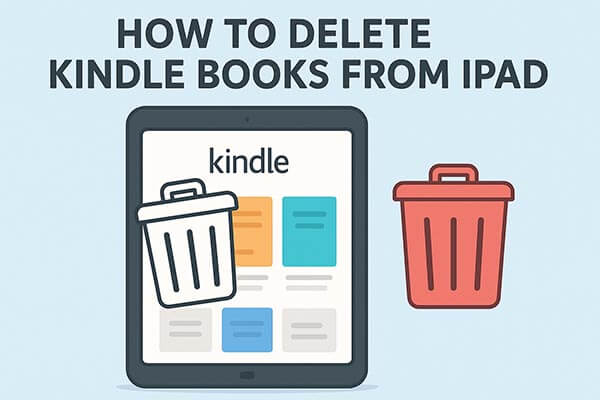
Si vous souhaitez simplement supprimer des livres téléchargés de votre iPad sans affecter le contenu de votre compte cloud, vous pouvez le faire directement via l'application Kindle. C'est la méthode la plus simple et la plus rapide.
Voici comment supprimer des livres de l'application Kindle sur iPad :
Étape 1. Ouvrez votre iPad, puis accédez à l'application Kindle. Enfin, rendez-vous dans votre bibliothèque. Faites défiler vers le bas et sélectionnez l'option « Appareil ».
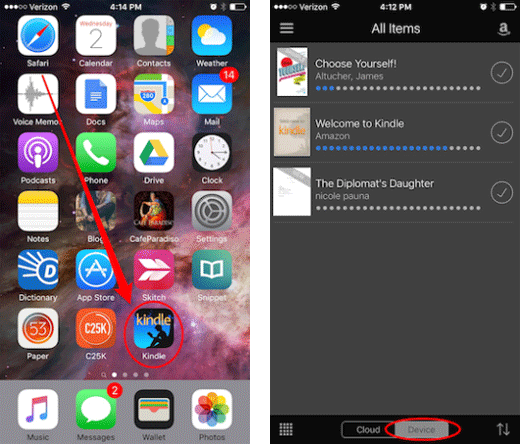
Étape 2. Si vous consultez les livres en mode liste, vous pouvez glisser vers la gauche pour archiver un livre ou un extrait. Comme indiqué précédemment, choisissez « Supprimer » pour supprimer les extraits de l’iPad et « Archiver » pour supprimer les livres achetés.
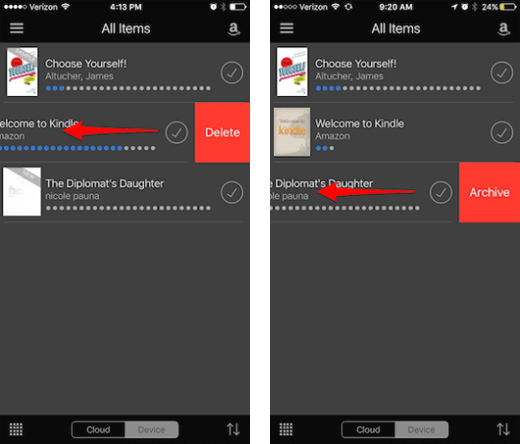
Étape 3. Si vous consultez les livres en mode grille, appuyez longuement pour afficher les options. Choisissez « Supprimer définitivement » pour supprimer les livres d’exemple de l’iPad et « Supprimer de l’appareil » pour supprimer les livres achetés.
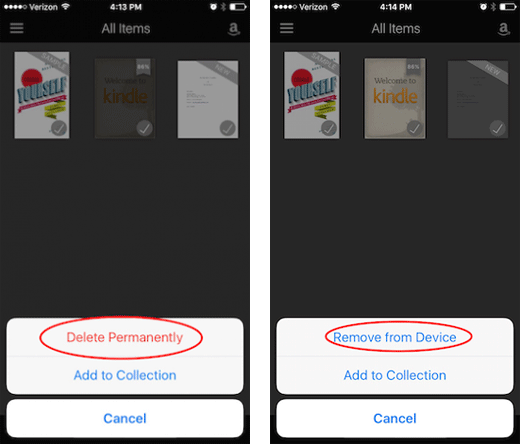
Si vous souhaitez supprimer définitivement un livre, et non seulement le télécharger, vous devez le faire depuis la page de gestion de votre compte Amazon. Cette méthode supprimera définitivement le livre du cloud, et il ne sera plus accessible sur aucun appareil après sa suppression.
Comment supprimer des livres Kindle de mon iPad ? Voici la marche à suivre :
Étape 1. Ouvrez un navigateur Web et rendez-vous sur Amazon.com .
Étape 2. Connectez-vous avec le même compte Amazon lié à votre application Kindle.
Étape 3. Survolez « Compte et listes » et sélectionnez « Gérer votre contenu et vos appareils ».
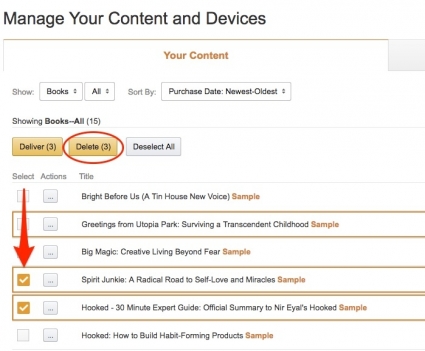
Étape 4. Cliquez sur l'onglet « Contenu ».
Étape 5. Trouvez le livre que vous souhaitez supprimer et cochez la case correspondante.
Étape 6. Cliquez sur « Supprimer » en haut de la page.
Étape 7. Confirmez en sélectionnant « Oui, supprimer définitivement ».
Si vous souhaitez supprimer tous les téléchargements Kindle en une seule fois, vous pouvez le faire en supprimant puis en réinstallant l'application Kindle.
Voici comment supprimer des livres Kindle de votre iPad :
Étape 1. Sur l'écran d'accueil de l'iPad, appuyez longuement sur l'icône de l'application Kindle.
Étape 2. Sélectionnez « Supprimer l'app ». ( Impossible de supprimer l'app sur iPhone/iPad ?)
Étape 3. Confirmer la suppression.
Étape 4. Ouvrez l'App Store, puis téléchargez et installez à nouveau l'application Kindle.
Pour les utilisateurs souhaitant gérer le contenu de leur iPad de manière plus flexible et systématique, Coolmuster iOS Assistant est une solution plus efficace et complète. Cet outil professionnel de gestion iOS permet de consulter, d'exporter et de supprimer des fichiers de votre iPad depuis votre ordinateur, notamment des livres Kindle, des photos, des vidéos, des données d'applications, etc.
Principales caractéristiques de l'Assistant iOS :
* Supprimer en masse les livres Kindle de l'iPad en une seule fois.
* Analyse automatiquement tous les fichiers présents sur votre appareil et les affiche dans l'interface principale.
* Exportez facilement tous les fichiers de votre iPhone, iPad ou iPod vers votre ordinateur ou iTunes pour les sauvegarder.
* Sauvegardez et restaurez toutes les données de votre iPhone , iPad ou iPod en un seul clic.
* Prend en charge différents types de fichiers, notamment les contacts, les messages, les photos, les vidéos, la musique, les notes, les signets, les livres, les calendriers, les applications et bien plus encore.
* Importez vos contacts , signets, calendriers, livres, sauvegardes iTunes et bien plus encore depuis votre ordinateur vers votre appareil iOS.
* Entièrement compatible avec toutes les générations d'iPhone, d'iPad et d'iPod.
Voici comment utiliser l'Assistant iOS pour supprimer en masse des livres Kindle de votre iPad :
01 Téléchargez et installez iOS Assistant sur votre ordinateur Windows ou Mac . Connectez votre iPad à l'ordinateur à l'aide d'un câble USB.
02 Le logiciel détectera automatiquement votre appareil connecté et une fenêtre contextuelle s'affichera sur votre ordinateur. Appuyez simplement sur « Faire confiance » sur votre appareil, puis cliquez sur « Continuer » pour poursuivre. Une fois votre appareil reconnu, l'interface principale s'affichera comme ci-dessous.

03 Accédez à « Livres » dans l'interface du logiciel, sélectionnez les livres Kindle que vous souhaitez supprimer, puis cliquez sur « Supprimer » et confirmez l'action.

Tutoriel vidéo :
En conclusion, cet article a présenté quatre méthodes différentes pour supprimer des livres Kindle de votre iPad. Si vous souhaitez gérer plus efficacement vos livres Kindle et autres données sur votre iPad, Coolmuster iOS Assistant est sans aucun doute l'outil le plus recommandé. Il vous permet non seulement de supprimer facilement des fichiers, mais aussi de sauvegarder, d'exporter ou de synchroniser vos données, pour un iPad propre, organisé et performant.
Articles connexes :
[Guide étape par étape] Comment supprimer définitivement des fichiers sur iPhone/iPad ?
[Guide] Comment supprimer des photos uniquement de mon iPad mais pas d'iCloud/iPhone ?
Comment supprimer des documents et des données sur iPhone/iPad [Conseils vérifiés]
Comment supprimer les photos synchronisées de votre iPhone/iPad : guide étape par étape

 Gomme et nettoyant de téléphone
Gomme et nettoyant de téléphone
 Comment supprimer des livres Kindle de votre iPad | Guide complet 2025
Comment supprimer des livres Kindle de votre iPad | Guide complet 2025





